
何をしてもiOSのダウンロードがエラーになって困ってる人は必見です!
色々やってみて「ダウンロード中にエラーが起きました」を回避する方法を見つけました!
2台のiPhoneで試してうまくいったので試す価値ありです!
iOSがダウンロードできない問題発生

先日、iPhone8のiOSを「14.4.2」から「14.5.1」にWi-Fi経由でアップデートしようとしたところ、「ダウンロード中にエラーが起きました」で何度やってもダウンロードができない状態になりました。
「設定」>「一般」>「ソフトウェア・アップデート」を選択して、「ダウンロードしてインストールする」を選択しても、すぐに「ダウンロード中にエラーが起きました」という謎エラーが発生。
何度試してみても同じエラーでストップしてしまうので、ほとほと困っていました。
(このエラー、私が持っているiPhone2台共に同じエラーが出るのを確認しています)
解決するため試したこと
ネット回線は「自宅の光回線をWi-Fiルータ経由で接続」で試しています。
光回線自体は数百Mbps出るのでネットの速度は問題無いはず。
インターネットで調べて試したこと。
- 空き容量の確認⇒ 10GB以上空いているのでで問題無し。(空き容量は5GB必要らしい)
- iPhoneの再起動⇒ ダメ
- iTune経由でアップデート⇒ ダウンロードエラーでダメ
- ネット回線をモバイル回線に変更(Wi-Fi切)⇒ ダメ
全部だめでした!(怒)
日本語のサイトではこれ以上の解決策が無く、一番やりたくない「初期化」や「リカバリモード」でアップデートができるか試すしかない状況に。
ただ初期化は復元できないリスクあったり、時間がすごく掛かるのでどうしてもやりたくない!
そこで海外サイトを調べはじめたところ、希望の光を発見!
iOS14のダウンロードができないを解決する方法

海外サイトでは「インストールができない」や「設定画面がクラッシュする」の解決手順が公開されていたのですが、「ダウンロードができない」にも効果がありました。
僕が試行錯誤して「ダウンロードできないバージョン」で手順をアレンジしましたので、この解決策を試してみてください。
では早速解決方法です!
1.「設定」>「一般」>「ソフトウェア・アップデート」を選択。
2.「ダウンロードしてインストール」を長押し。
3.「ダウンロードのみ」を選択して「残り時間」が表示されたことを確認する。
4.ホームボタンを2回タッチして「設定アプリ」を上フリックなどして設定アプリを閉じる。
5.「safari」などを開いて画面を横向き表示に。(画面回転ロック解除してね)
6.もう一度、「設定」>「一般」>「ソフトウェア・アップデート」を開く。
7.進捗バーが表示されエラーが出なければ成功。出るようなら同じ手順を繰り返す。
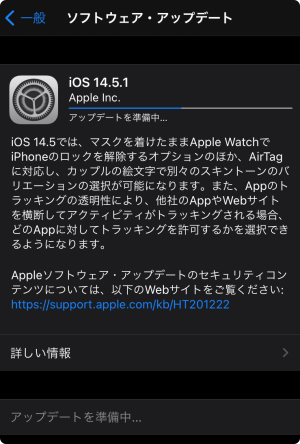
<進捗バーが進んでいれば成功!>
僕の場合、2台のiPhoneで同様のダウンロードエラーが出ていましたが、上記の手順を5回くらい繰り返したところ、エラー無くダウンロードが終えることができました。
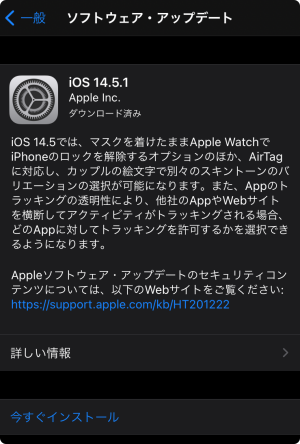
ダウンロードが完了したら設定画面で「今すぐインストールする」を選択してください。
(僕の場合、インストールは問題無く進みました。)
ちなみに効果が有るか分かりませんが、「iPhoneはパソコンと繋ぎ、iTuneを開いた状態(何も操作してない状態)」で試しています。
まとめ

<アップデート完了後の画面>
iPhoneって何かと不具合多いですよね。
今までもアップデートでトラブル起きたり、バックアップ復元で失敗したりと困った思い出もたくさんあります。
なぜ、これでうまくダウンロードができるようになるのか謎です(汗
これ以外の解決策となると怪しい修復ソフトを利用したり、初期化やリカバリモード使う方法しかありませんが、リスクと手間を考えるとやりたくないですよね。
これで解決できれば、一番手間がかからないと思うので、ぜひこれを試してiOSアップデートしちゃってください!